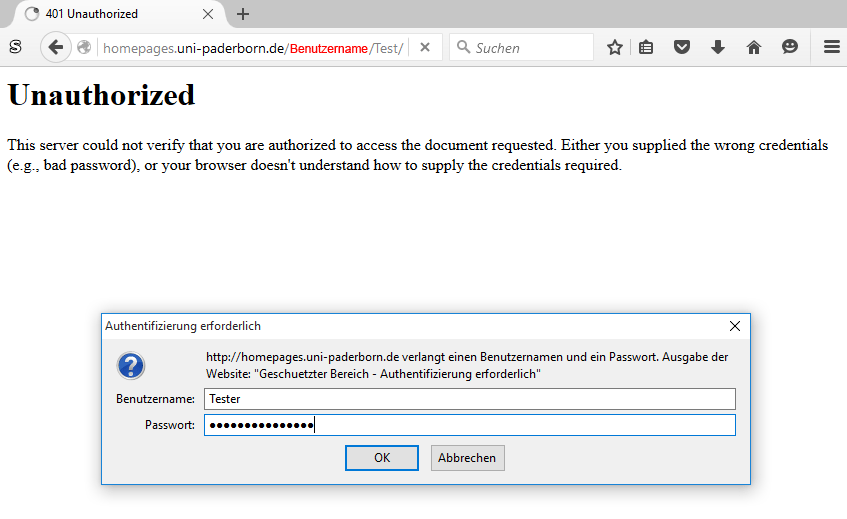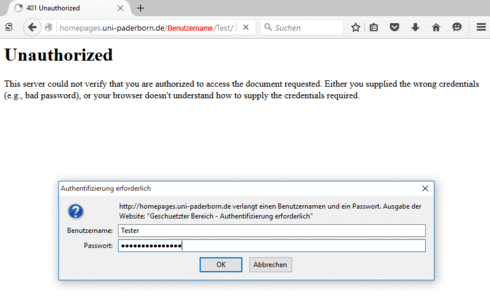| Zeile 59: | Zeile 59: | ||
Den Loginnamen legen sie selber fest, das Password können sie sich hier erzeugen lassen [http://aktuell.de.selfhtml.org/artikel/server/htaccess/index.htm selfhtml-htaccess] | Den Loginnamen legen sie selber fest, das Password können sie sich hier erzeugen lassen [http://aktuell.de.selfhtml.org/artikel/server/htaccess/index.htm selfhtml-htaccess] | ||
| − | <div class="tleft" style="clear:none">[[Datei: | + | <div class="tleft" style="clear:none">[[Datei:Screenshot Typo3 htaccess Aufruf.gif|mini|ohne|x300px|Bildbeschreibung Abbildung-1]]</div> |
| + | [[Datei:Screenshot Typo3 htaccess Aufruf.gif]] | ||
Version vom 8. Januar 2016, 16:09 Uhr
Allgemeine Informationen
| Information | |
|---|---|
| Informationen | |
| Betriebssystem | Alle |
| Service | TYPO3 |
| Interessant für | Angestellte und Studierende |
| HilfeWiki des ZIM der Uni Paderborn | |
Wie beim Einschalten des Verzeichnisindexes (siehe Verzeichnisindex einschalten) erstellen Sie wiederum eine Datei ".htaccess" bzw. ergänzen die bereits angelegte Datei. Unter den - gegebenenfalls bereits vorhandenen - Ausdruck "Options +Indexes" schreiben Sie noch folgende Zeilen:
AuthType Basic
AuthName "Geschuetzter Bereich - Authentifizierung erforderlich"
AuthUserFile /upb/users/<erster Buchstabe der Benutzerkennung>/<benutzerkennung>/public/http/<unterverzeichnis>/.htpasswd
require valid-user
Für die Platzhalter <erster Buchstabe der Benutzerkennung>, <benutzerkennung> und <unterverzeichnis> müssen Sie natürlich wieder den entsprechenden Buchstaben / die entsprechenden Wörter einsetzen. Der Verzeichnisindex wird durch die erste Zeile Options +Indexes eingeschaltet.
Nun müssen Sie noch eine Datei .htpasswd erstellen mit den zeilenweise angeordneten Benutzernamen und den verschlüsselten (!) Passwörtern jener Personen, denen Sie erlauben möchten, auf das Unterverzeichnis zuzugreifen. Der Benutzername und das verschlüsselte Passwort werden jeweils durch einen Doppelpunkt getrennt. Beim Eintrag gast:INa13dUypGfAQ wurden z. B. der Benutzername gast und das Passwort x37cBbq#, das bei der Verschlüsselung mit dem Programm crypt den Wert INa13dUypGfAQ ergibt, verwendet.
Mit dem Programm crypt verschlüsselte Kennwörter können Sie über verschiedene Webseiten erzeugen. Wir empfehlen Ihnen die Seite: http://aktuell.de.selfhtml.org/artikel/server/htaccess/index.htm.
Die Dateien .htaccess und .htpasswd setzen Sie anschließend in das gewünschte Unterverzeichnis des eigenen Homebereiches, also "/upb/users/<erster Buchstabe der Benutzerkennung>/<benutzerkennung>/public/http/<unterverzeichnis>/".
Beispiel-Dateien[Bearbeiten | Quelltext bearbeiten]
.htaccess-Datei[Bearbeiten | Quelltext bearbeiten]
### .htaccess-Datei für mein Web-Verzeichnis http/sr/ ### Verzeichnis wird dargestellt Options +Indexes ### Standard Authentifizierungsverfahren AuthType Basic ### Titeltext der Abfrage AuthName "Geschuetzter Bereich - Authentifizierung erforderlich" ### Ort an dem die Benutzernamen & gehashten Passwörter liegen AuthUserFile /upb/users/m/musteruser/public/http/Test/.htpasswd ### Nur Nutzer aus der .htpasswd werden zugelassen (Die auch das Passwort wissen) require valid-user
Diese Datei wird im Zielverzeichnis /upb/users/m/musteruser/public/http/<Zielverzeichnis>/.htaccess abgelegt.
.htpasswd-Datei[Bearbeiten | Quelltext bearbeiten]
# Datei mit Benutzernamen & Passwörtern (im Hashwert)
Tester:$1$\YB]b[fH$B8Y4ezBkDBpOOCpzDB0ep.
Mustermann:$1$gmUJvpOL$jJ/BBdRtf/WxPyWcr7Mkq1
Robert:$1$wAZz~c{k$kbWf3SWgoqrfgYG6E51g1/
Der Teil "tester: ..." wird am Besten mit einem Generator erzeugt.
Die Form ist <Loginname>:<gehashtesPasswort>
Den Loginnamen legen sie selber fest, das Password können sie sich hier erzeugen lassen selfhtml-htaccess